 Symantec Ghost 12.0.0.4112 集成精简版
Symantec Ghost 12.0.0.4112 集成精简版
- 软件版本:12.0.0.4112 集成精简版
- 软件授权:共享软件
- 软件类型:汉化软件
- 软件语言:简体
- 应用平台:Win9x/Me/NT/2000/XP/2003
- 更新时间:2021-11-27
- 软件大小:12.89MB
- 软件评分:

Symantec Ghost是一款十分好用的硬盘备份工具,Symantec Ghost11可以把一个磁盘上的全部内容复制到另外一个磁盘上,也可以把磁盘内容复制为一个磁盘的镜像文件,Symantec Ghost支持从 NFTS中恢复镜像文件,可最大限度减少系统装机时间,提供功能强大的系统升级、备份和恢复、软件分发、PC移植等的解决方案。 相似软件版本说明软件地址白蜘蛛文件自动备份软件1.2.9 官方版查看时光小屋备份器1.3 官方版查看烈云文件自动备份1.2 官方版查看游戏存档自动备份工具1.0 中文版查看同步助手3.5.9.0 官方版查看
Symantec Ghost功能特色:
1、Ghost在DOS下运行,可以从一张DOS引导盘上运行,支持从NFTS中恢复镜像文件
2、能把一个磁盘上的全部内容复制到另外一个磁盘上,也可以把磁盘内容复制为一个磁盘的镜像文件
3、可以最大限度上减少每次安装操作系统的时间,使用Ghost可以让事情变得简单
Symantec Ghost安装步骤:
1、首先在本站下载该软件,解压后双击.exe运行,进入一个安装向导,阅读之后点击下一步
2、安装之前阅读下列重要信息,点击下一步继续
3、默认的话会自动安装在C盘,这里建议点击浏览将文件安装在D盘,点击下一步
4、安装程序将在下列开始菜单文件夹中创建程序的快捷方式,点击下一步
5、勾选“创建桌面快捷方式”,点击下一步
6、单击“安装”继续此安装程序,点击安装即可进入下一步
7、Symantec Ghost正在安装到您的电脑中,请耐心等候
8、Symantec Ghost安装向导已经完成,勾选“Symantec Ghost Explorer”、“Symantec GhostCast Server”,点击完成开始使用
Symantec Ghost使用方法:
Symantec Ghost如何还原恢复系统?
1、启动Symantec Ghost后显示“关于Ghost”信息,点击“OK”
2、依次单击“Local”-“Partition”-“From Image”(即:本地-分区-从镜像文件)
3、在弹出的界面中,单击倒三角按钮,再从下拉列表中选择D盘(这里以D盘为例,实际操作时要选择存放备份文件的磁盘分区,1.1代表第一磁盘第一分区,1.2代表第一磁盘第二分区,依此类推。)。小黑三角按钮后面的两个黄色图标按钮分别为“向上”和“新建文件夹”(下同)
4、单击“某文件夹”(如备份文件存放在“某文件夹”内)内的*.gho文件,或用下光标键选好以后再单击“Open”按钮。如镜像文件有多个,请看准文件的生成日期,通常最靠后的比较好
5、新的窗口弹出,显示镜像文件的一些信息,点“OK”按钮继续,“Cancel”意为中止、取消
6、选择要恢复的硬盘。一个硬盘直接“OK”,多硬盘的朋友要选对磁盘(启动系统的硬盘为1号,光盘启动要看主从关系)
7、选择要恢复的分区,通常系统分区就是1区(也就是C盘)
8、弹出对话框,询问我们是否确认覆盖所恢复的分区数据,此时若发觉上述某步骤有误,可单击“No”取消,然后重来,确认无误选“Yes”。默认为“No”被选中,若键盘操作时直接按回车键则立即回到Ghost的初始界面,用左右箭头键即可切换选中项(白字)
9、等待蓝色进度条走到100%(此过程中鼠标指针隐藏,时间长短由机器配置及数据量大小等因素决定,一般2至20分钟不等)。下图中部蓝色区域6项动态数值从上到下依次为:完成进度百分比、速度MB/每分、已经拷贝数据量、剩余数据量、已用时间、剩余时间
10、弹出成功完成对话框,点什么都行,此时系统已经恢复如初了。单击“Reset Computer”重新启动电脑,单击“Continue”(意为:继续)则回到Ghost的初始界面
Symantec Ghost常见问题:
1、如何用Symantec Ghost备份?
1)重启进入DOS系统,转到备份盘(输入命令 “E:”打回车),进入备份目录(输入命令“CD GHOST”打回车),运行GHOST程序(输入命令“GHOST”打回车)即可启动GHOST程序,OK按回车后后进入下图画面,按光标键,依次选择“Local(本地)→Partition(分区)→To Image(生成映像文件)”项。
2)屏幕会显示出硬盘选择画面,选择分区所在的硬盘“1”,如果你只有一块硬盘,可以直接按回车键。
3)选择要制作镜像文件的分区,这里用上下键选择分区“1”(即C分区),再按Tab键切换到“OK“按钮,再按回车。
4)选择镜像文件保存的位置,此时按下“Shift+Tab”键可以切回到选择分区的下拉菜单,按上下键选择分区。
5)这个时候Symantec Ghost会询问你是否需要压缩镜像文件,这里只能用左右键选择,“No”表示不作任何压缩,“Past”是进行小比例压缩但是备份工作的执行速度较快。“High”是采用较高的压缩比但是备份速度相对较慢,一般都选择“High”。
6)准备工作做完之后,会问你是否进行操作,选择“yes”,按回车,为你制作镜像文件,一般10分钟就可以完成,等进度条走到100%,表示备份制作完毕了。
7)到这来我们已经制作了一个C盘的备份,在系统出现不能解决问题的时候,我们就可以很轻松来恢复系统。
Symantec Ghost更新日志:
1.修复BUG,新版体验更佳
2.更改了部分页面
本站小编推荐:
Symantec Ghost是一款深受用户喜爱的系统还原软件,支持主流系统的还原操作,潜能是很大的。Symantec Ghost体积小巧,采用可视化的界面,鼠标就可以轻松完成操作,是非常人性化的。此外,小编为大家推荐系统硬盘备份还原工具、创见固态硬盘备份精灵、硬盘数据备份软件,欢迎大家下载使用。
-
 文件备份恢复和同步工具(SyncBackPro) 9.5.36.0 最新版
21.56MB
文件备份恢复和同步工具(SyncBackPro) 9.5.36.0 最新版
21.56MB
-
 iPhone/iPad数据备份(TouchCopy) 16.73 官方版
47.86MB
iPhone/iPad数据备份(TouchCopy) 16.73 官方版
47.86MB
-
 SynCovery(自动备份工具) 10.1.1 最新版
46.66MB
SynCovery(自动备份工具) 10.1.1 最新版
46.66MB
-
 云备份客户端KLS IceArchiver 1.0.9.7 最新版
15.24MB
云备份客户端KLS IceArchiver 1.0.9.7 最新版
15.24MB
-
 跨平台数据备份工具Duplicati 2.0.5.3 最新版
17.07MB
跨平台数据备份工具Duplicati 2.0.5.3 最新版
17.07MB
-
 电脑数据自动备份软件Arq Backup 5.11.3 官方版
10.75MB
电脑数据自动备份软件Arq Backup 5.11.3 官方版
10.75MB
-
 FileGee文件同步备份系统免费版 11.4.2 最新版
10.11MB
FileGee文件同步备份系统免费版 11.4.2 最新版
10.11MB
-
 数据备份专家Macrium Reflect 7.2.5107 最新版
193.15MB
数据备份专家Macrium Reflect 7.2.5107 最新版
193.15MB
-
 玩酷之家系统备份工具CoolBacku 1.0 官方版
1.03MB
玩酷之家系统备份工具CoolBacku 1.0 官方版
1.03MB
-
 楼月微信聊天记录导出恢复助手 4.98
2.69MB
楼月微信聊天记录导出恢复助手 4.98
2.69MB
-
 西数硬盘备份软件(Acronis True Image WD Edition) 13.0 官方版
151.3MB
西数硬盘备份软件(Acronis True Image WD Edition) 13.0 官方版
151.3MB
-
 楼月电脑版微信聊天记录导出软件 v4.98
2.69 MB
楼月电脑版微信聊天记录导出软件 v4.98
2.69 MB
-
 易数一键还原 4.13.1.875
13.14MB
易数一键还原 4.13.1.875
13.14MB
-
OneKey ghost一键还原 v18.0.18 官方版 11.2MB
-
 Outlook Express Backup 16.0.18925.20076
5.71MB
Outlook Express Backup 16.0.18925.20076
5.71MB
-
 小白一键重装系统 官方版 10.0.0.14
12.7MB
小白一键重装系统 官方版 10.0.0.14
12.7MB
-
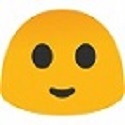 blobsaver(备份shsh2) 3.0.1 最新版
39.37MB
blobsaver(备份shsh2) 3.0.1 最新版
39.37MB
-
 小熊一键重装系统 v.12.5.48.1745官方版
26.2MB
小熊一键重装系统 v.12.5.48.1745官方版
26.2MB
- 系统软件
- 卸载软件
- 系统测试
- 系统辅助
- 数据恢复
- 剪贴工具
- 键盘鼠标
- 文件转换
- 磁盘工具
- 文件管理
- 文件分割
- 定时软件
- 备份软件
- 字体下载
- 内存管理
- 压缩解压
- 改名软件
- 系统设置
- 文本编辑
- 拼音输入
- 降温程序
- 电子阅读
- 打印工具
- DOS 工具
- 刻录软件
- 翻译软件
- 系统优化
- 五笔输入
- 虚拟光驱
- DLL下载
- 网络软件
-
 迅游 6.0.1012官方版
大小:12.89MB
迅游 6.0.1012官方版
大小:12.89MB
-
 临商银行网银助手 1.0.20.609
大小:12.89MB
临商银行网银助手 1.0.20.609
大小:12.89MB
-
 WPS Office 12.1.0.23125
大小:12.89MB
WPS Office 12.1.0.23125
大小:12.89MB
-
 风灵软件管家 1.0.6.3官方最新版
大小:12.89MB
风灵软件管家 1.0.6.3官方最新版
大小:12.89MB
-
 themida 2.3.7.0
大小:12.89MB
themida 2.3.7.0
大小:12.89MB
-
 WPS Office 2019 12.1.0.23125
大小:12.89MB
WPS Office 2019 12.1.0.23125
大小:12.89MB
-
 蛋仔派对 v1.0.159
大小:12.89MB
蛋仔派对 v1.0.159
大小:12.89MB
-
 Android Studio 2.1.2.0 官方版
大小:12.89MB
Android Studio 2.1.2.0 官方版
大小:12.89MB
-
 火绒安全软件 6.0.7.11
大小:12.89MB
火绒安全软件 6.0.7.11
大小:12.89MB
-
 WPS Office 12.1.0.23125
大小:12.89MB
WPS Office 12.1.0.23125
大小:12.89MB
-
 信长之野望14创造 中文版
大小:12.89MB
信长之野望14创造 中文版
大小:12.89MB
-
 僵尸世界大战 中文版
大小:12.89MB
僵尸世界大战 中文版
大小:12.89MB
-
 Outlook Express Backup 16.0.18925.20076
大小:12.89MB
Outlook Express Backup 16.0.18925.20076
大小:12.89MB
-
 按键精灵 v2014.0.6.19549官方版
大小:12.89MB
按键精灵 v2014.0.6.19549官方版
大小:12.89MB
-
 水精灵 4.0
大小:12.89MB
水精灵 4.0
大小:12.89MB
-
 虎先锋打印机驱动大师 1.0.3.8
大小:12.89MB
虎先锋打印机驱动大师 1.0.3.8
大小:12.89MB
-
 ToDesk远程控制软件 4.8.3.3
大小:12.89MB
ToDesk远程控制软件 4.8.3.3
大小:12.89MB
-
 虎牙直播PC客户端 5.28.1.0
大小:12.89MB
虎牙直播PC客户端 5.28.1.0
大小:12.89MB
-
 小鹿拓创意工具 v1.4.412.959
大小:12.89MB
小鹿拓创意工具 v1.4.412.959
大小:12.89MB
-
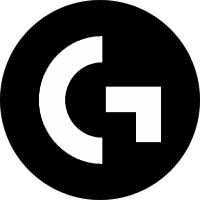 罗技鼠标驱动 10.26.12.0
大小:12.89MB
罗技鼠标驱动 10.26.12.0
大小:12.89MB